Publicado en 9 de diciembre, 2019
Cómo usar ThrottleStop para controlar el rendimiento de la CPU
Los portátiles disponibles hoy en día ofrecen un gran rendimiento bajo el delgado chasis, algunos de los cuales incluso consiguen superar a algunos equipos de sobremesa de gama alta en términos de potencia. Sin embargo, esto se produce a costa de la temperatura. Si tienes un portátil y lo usas para tareas altamente intensivas como renderizado y juegos, es probable que ya te hayas enfrentado a estos problemas de temperatura. La mayor parte de este calor proviene de la CPU y eso definitivamente no es una buena señal, porque reduce la longevidad de su CPU, lo que a su vez reduce la longevidad de su portátil. Aparte de esto, a altas temperaturas, estos procesadores no funcionan a todo su potencial debido al límite de estrangulamiento térmico de Intel. Así que, ¿cómo sortear estos problemas, se preguntarán? Bueno, eso es exactamente lo que vamos a discutir hoy y vamos a utilizar un software de terceros llamado ThrottleStop. Así que, sin más preámbulos, echemos un vistazo a cómo usar ThrottleStop para controlar el rendimiento de su CPU:
Descargar ThrottleStop
Desarrollado por Unclewebb, ThrottleStop es un software de terceros que es ampliamente utilizado por la gente para monitorear y resolver los problemas de estrangulamiento térmico de su CPU. Originalmente lanzado en 2010, el software ha mejorado mucho en los últimos 7 años. La última versión de ThrottleStop es la 8.48, que puede descargar desde aquí. Extraiga el archivo zip descargado y haga clic en la aplicación ThrottleStop para ejecutarlo.
Controle la temperatura de la CPU con ThrottleStop
Bueno, la razón principal por la que cualquiera instalaría ThrottleStop es para mantener la temperatura de su CPU bajo control, porque eso es exactamente en lo que se destaca este software. Por lo tanto, casi todos los procesadores Intel Core disponibles hoy en día son compatibles con la tecnología Turbo Boost. Con la ayuda de Turbo Boost, su CPU aumenta la velocidad del reloj desde su frecuencia de operación base, cuando el sistema operativo requiere el estado de rendimiento más alto del procesador. Esto no es necesariamente algo bueno, porque cuanto más alta sea la velocidad del reloj, más altas serán las temperaturas. Así que si estás deseando mantener la temperatura baja, Turbo Boost es una de tus peores pesadillas.
Ahora que ThrottleStop está aquí, ya no tiene que preocuparse por eso. Puede desactivar completamente la tecnología Turbo Boost de Intel seleccionando la opción «Disable Turbo» . Una vez hecho esto, su CPU permanecerá en su frecuencia de stock y nunca subirá a menos que se habilite de nuevo. Si desea confirmarlo, puede comprobar la columna FID en el lado derecho de la ventana de la aplicación ThrottleStop.
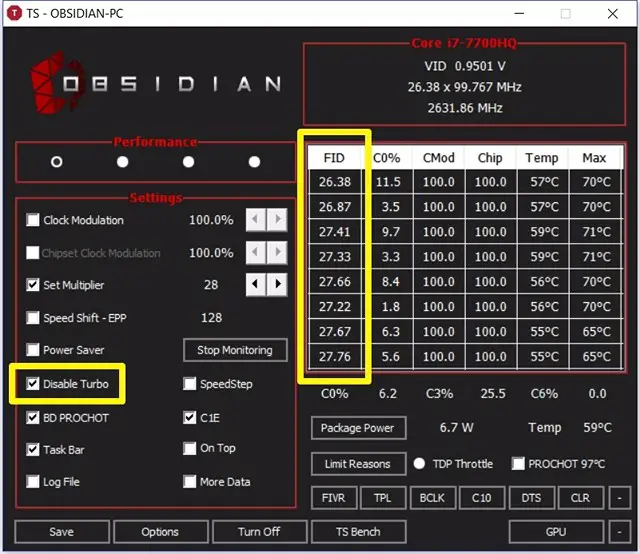
Puedes echar un vistazo a mi CPU, por ejemplo. Tengo un procesador Intel Core i7-7700HQ con una frecuencia base de 2,8 GHz y es capaz de aumentar el turbo hasta 3,8 GHz. Como puede ver en la captura de pantalla anterior, una vez seleccionada la opción Disable Turbo, la frecuencia de la CPU se mantuvo en aproximadamente 2,8 GHz. Desactivando Turbo Boost, la temperatura máxima de su CPU se reducirá al menos en 5 – 10 grados Celsius .
Control del rendimiento de la CPU con ThrottleStop
No todo el mundo puede estar interesado en mantener las temperaturas de su CPU más bajas. Algunas personas pueden no querer que el rendimiento de la CPU se vea afectado debido a estas altas temperaturas. Por lo tanto, si usted es uno de ellos, debería desactivar «BD PROCHOT» desmarcando la casilla. Básicamente significa procesador bidireccional caliente. Esto puede sonar complicado, pero te diremos qué es.
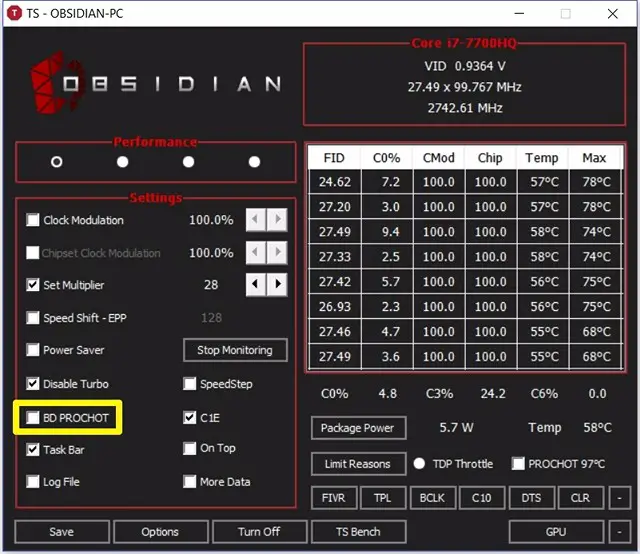
La CPU no es el único componente en su portátil que genera todo el calor. El chip gráfico dentro de su portátil genera una buena cantidad de calor, especialmente durante las largas sesiones de juego. Esto esencialmente aumenta la temperatura general de su portátil. Como resultado, la temperatura de la CPU también aumenta.
Intel introdujo esta característica de BD PROCHOT, de modo que si otro componente como su chip gráfico se está ejecutando muy caliente, sería capaz de enviar una señal de PROCHOT directamente a la CPU y forzarla a enfriarse por estrangulamiento. Como resultado, todo el portátil se enfría. Desactivando BD PROCHOT, su CPU continuará funcionando a su velocidad máxima , incluso si las temperaturas de otros componentes en su sistema están funcionando bastante calientes.
Overclocking CPU Usando ThrottleStop
Nota: Antes de proceder con esto, debe tener en cuenta que el overclock de CPU sólo funcionará en procesadores de la serie K no bloqueados, como el Intel 7820HK, 6820HK y así sucesivamente. Si tiene algo más, este paso no es para usted y puede saltarse muy bien esta sección.
Si crees que tienes suficiente margen de temperatura y tienes un procesador desbloqueado, puedes intentar hacer overclocking con tu procesador y llevarlo al límite si lo deseas. Sin embargo, si la temperatura de tu CPU ya es alta a velocidades de stock, te recomendamos encarecidamente que te mantengas alejado del overclocking. ThrottleStop le permite realizar fácilmente el overclocking de su procesador en cuestión de segundos, para ello simplemente aumente el «Set Multiplier» según sus preferencias.
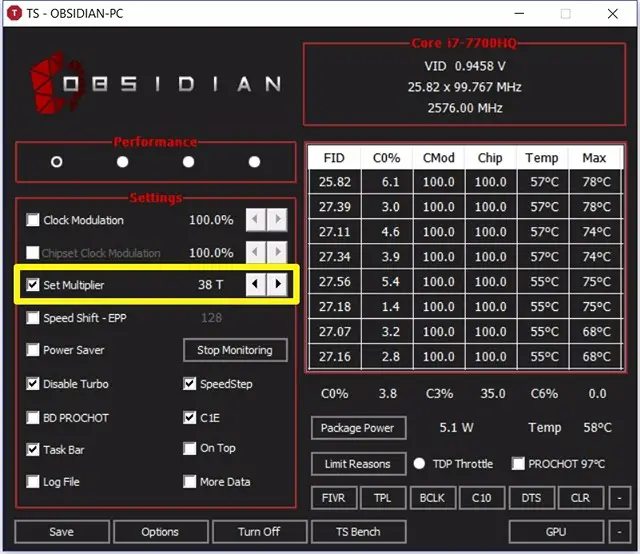
El multiplicador de conjuntos puede parecer complicado al principio, pero es bastante fácil de entender. Todas las CPUs Intel Core disponibles actualmente tienen un reloj base de 100 MHz independientemente del multiplicador. Supongamos que tiene una CPU i7 7820HK con una frecuencia base de 2,9 GHz y una frecuencia de refuerzo de 3,9 GHz, puede overclockearla a 4 GHz ajustando el multiplicador a 40, lo que significa esencialmente 40 x 100 MHz reloj base = 4 GHz . Una vez hecho esto, la columna FID a la derecha de la ventana de la aplicación mostrará 40.xx, si realmente funcionó. Desafortunadamente, el procesador que tengo es un i7-7700HQ, que no puede ser overclocked, así que el software no me permite overclocking en absoluto.
Enclavamiento de la CPU con ThrottleStop
A diferencia del procedimiento de overclocking que está restringido a los procesadores desbloqueados de la serie K, cualquier procesador Intel puede ser desbloqueado o desbloqueado utilizando ThrottleStop, ya que las personas que prefieren hacer esto, normalmente quieren evitar que la CPU se caliente demasiado, para mejorar su longevidad. El procedimiento para hacer esto es bastante parecido al del overclocking, excepto por el hecho de que usted estará reduciendo el « Set Multiplier» de acuerdo a sus preferencias.
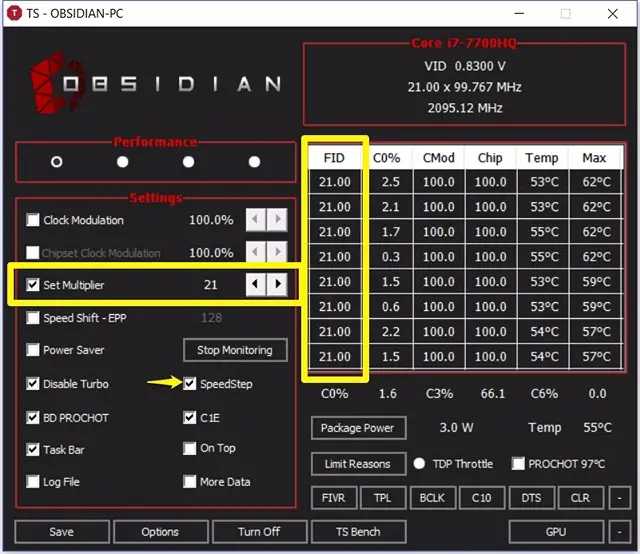
Asegúrese de que habilite «SpeedStep» marcando la casilla. Si está desactivado, no podrá descargar su CPU. Tome mi i7-7700HQ por ejemplo, su frecuencia base es de 2.8 GHz. Por lo tanto, si quiero hacer un underclock a 2.1 GHz, sólo tendré que reducir el Set Multiplier a 21. Una vez hecho esto, podrá notar la velocidad de reloj reducida en la columna FID de la aplicación, tal y como se muestra en la captura de pantalla anterior.
VER TAMBIÉN:Cómo Overclockizar la GPU para mejorar el rendimiento de los juegos
Evite los problemas de estrangulamiento térmico con el ThrottleStop
Dependiendo de los problemas a los que se enfrente, puede controlar completamente el rendimiento de su CPU y mantener las temperaturas bajo control con el ingenioso software ThrottleStop. El proceso es muy sencillo y si sabe lo que está haciendo, ThrottleStop es algo que debe usar todos los días. Así que, ¿qué piensas de este software genial? ¿Puede finalmente resolver la mayoría de los problemas a los que se enfrentan los usuarios de portátiles? Háganoslo saber en la sección de comentarios más abajo.
